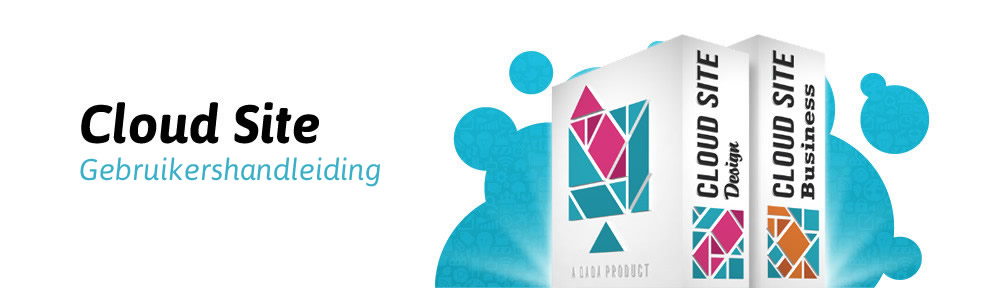De Flickr widget laat miniatuurafbeeldingen van Flickr zien die overeenkomen met een zoekterm. Op een miniatuurafbeelding klikken, maakt deze groter.
Lokaliseer de Flickr widget
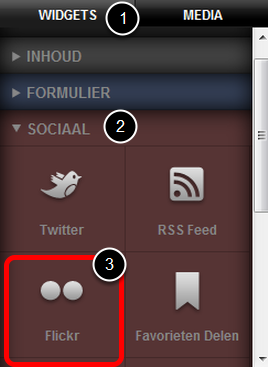
Klik op het widgets tabblad (1) en dan op Sociaal (2). U zult naar benenden moeten scrollen om de Flickr widget (3) te zien.
Sleep en plaats de Flickr Widget naar een bewerkbare zone
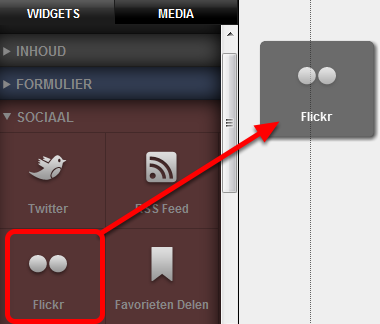
Na een paar seconden zal de widget verschijnen in de standaard ingestelde afbeelding
Klik op het bewerk icoontje om de standaardinstellingen te wijzigen
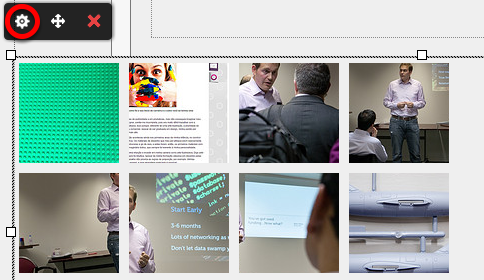
Vul een nieuwe zoekterm in
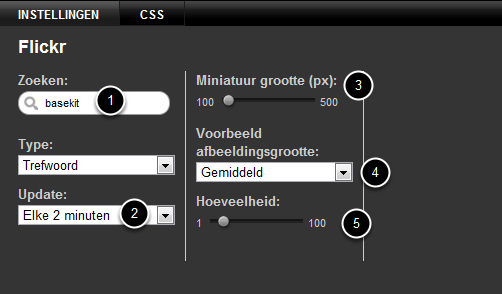
In de Flickr widget instellingen kunt u:
1. Wijzig de zoekterm om uw afbeeldingen te vinden.
2. Stel de tijd tussen iedere update in.
3. Verander de grootte van de miniatuurafbeelding van 100 px tot en met 500 px.
4. Selecteer de grootte van de voorvertoning afbeelding, als iemand op een van de afbeeldingen in de widget klikt.
5. Gebruik de schuif om te bepalen hoeveel afbeeldingen er getoond worden.
Toon een specifieke groep afbeeldingen
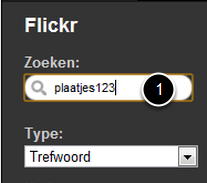
Om de Flickr widget te gebruiken met een specifieke reeks afbeeldingen, dient u ze eerst een unieke tag te geven in Flickr.
Gebruik dezelfde tag in het zoekveld (1) in het Flickr widget paneel en uw foto’s zullen verschijnen in de widget.
Opmerking: Flickr doet er soms uren of zelfs dagen over om nieuwe tags bij te werken.
Verander de grootte van de miniatuurafbeelding
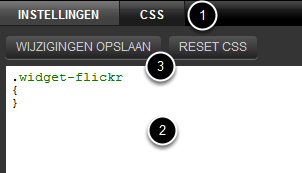
U kunt de grootte van uw miniatuurafbeeldingen wijzigen door middel van de Miniatuurafbeelding grootte schuif in de instellingen. Maar als u wilt dat de miniaturen kleiner worden dan 100 px of groter dan 500 px, kunt u het volgende doen:
1. Klik op het CSS tabblad
2. Wijzig de CSS tekst::
.widget-flickr-item { width: 25px !important; height: 25px !important; }
Verander de de breedte en hoogte waarden naar uw wens
3. Klik op de wijzigingen opslaan button